Mở khoá iPhone bằng Apple Watch là một tính năng tuyệt vời được "nhà táo" giới thiệu cách đây không lâu và sẽ thật đáng tiếc nếu bạn gặp phải các vấn đề khiến nó không thể hoạt động.
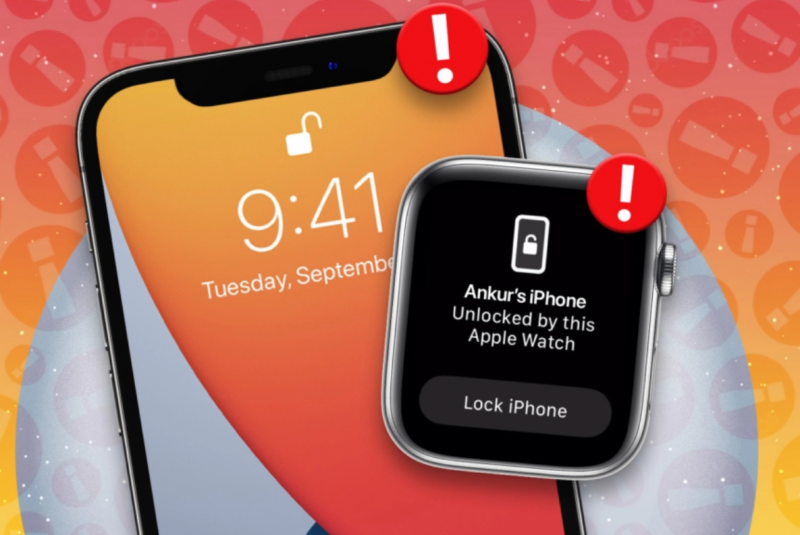
Những yêu cầu cơ bản để mở khoá iPhone bằng Apple Watch
Trước khi đến với những giải pháp nhằm khắc phục tình trạng không thể mở khoá iPhone bằng Apple Watch, bạn hãy đảm bảo đã đáp ứng các yêu cầu cơ bản sau của Apple:
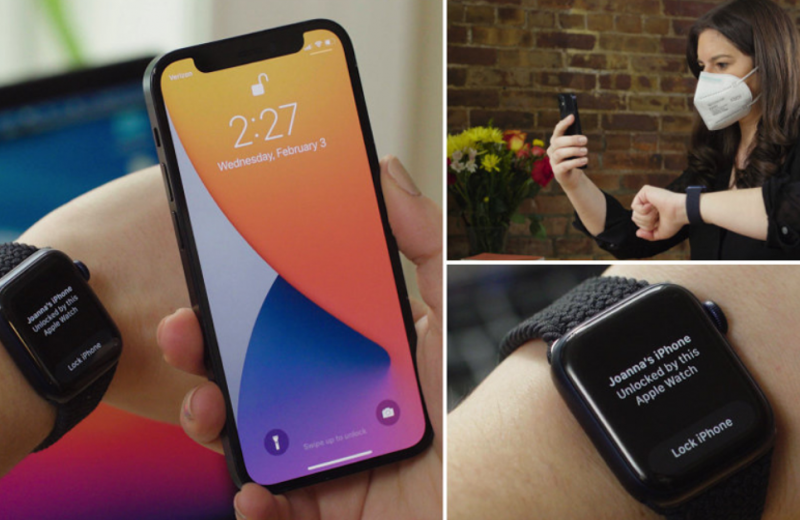
đây là tính năng cần thiết trong thời điểm dịch bệnh
- Chiếc iPhone của bạn có tích hợp cảm biến FaceID.
- Tính năng này chỉ khả dụng trên iPhone đã cập nhật lên phiên bản iOS 14.5 trở lên.
- Đang sử dụng Apple Watch Series 3 trở lên chạy watchOS 7.4 trở lên.
- Đảm bảo rằng Apple Watch được bảo vệ bằng mật mã đồng thời đã được mở khóa khi sử dụng tính năng.
- Bạn phải đeo khẩu trang che gần 50% diện tích khuôn mặt để tính năng này hoạt động.
- Đảm bảo rằng Apple Watch và iPhone của bạn nằm trong vùng phủ sóng và được kết nối.
- Và cuối cùng, tính năng này chỉ phục vụ mục đích mở khoá iPhone và không bao gồm xác thực một giao dịch nào khác.
Một vài cách khắc phục tính năng mở khoá iPhone bằng Apple Watch không hoạt động
Kiểm tra lại các thiết lập hệ thống
- Apple Watch sử dụng mật mã: Để đặt mật mã, bạn đi đến mục Settings (Cài đặt) > Passcode (Mật mã) > Unlock with iPhone (Mở khoá bằng iPhone).
- Bật tính năng phát hiện cổ tay: Hãy đi đến ứng dụng Watch (Đồng hồ) trên iPhone > Settings (Cài đặt) > Passcode (Mật mã) > Wrist Detection (Phát hiện cổ tay).
- Tính năng mở khoá iPhone bằng Apple Watch được bật: Đi đến mục Settings (Cài đặt) > FaceID & Passcode (FaceID & Mật mã) > bật Unlock with Apple Watch (Mở khoá bằng Apple Watch).
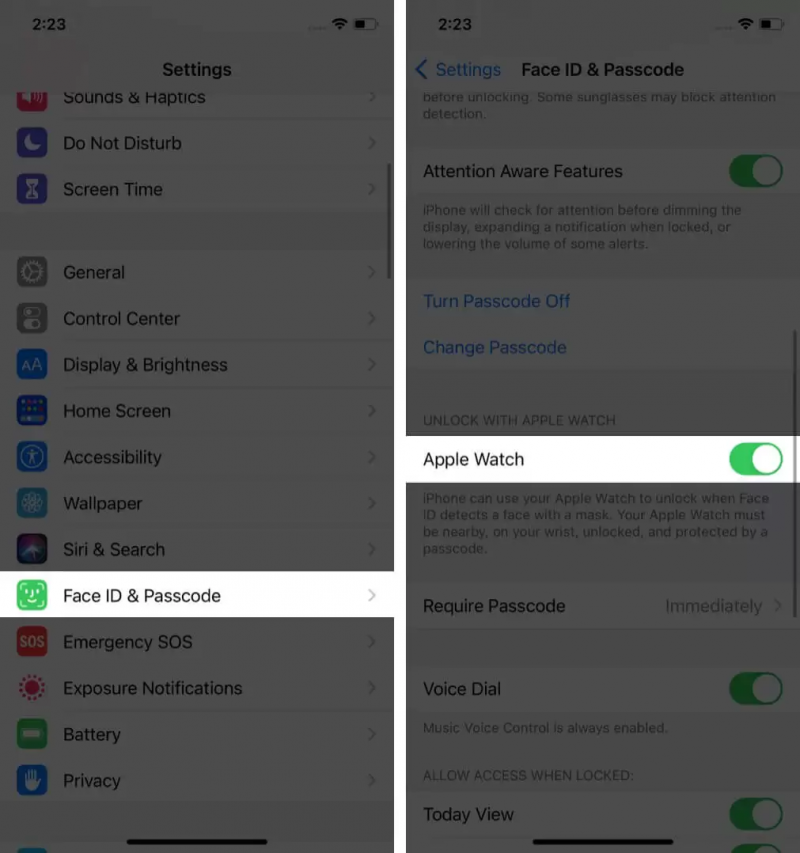
cách bật tính năng mở khoá iPhone bằng Apple Watch
Khởi động lại Bluetooth và Wifi
Trong một vài trường hợp kết nối có vấn đề, bạn cần tắt rồi bật lại kết nối Bluetooth cũng như Wifi trên cả hai thiết bị để khắc phục.
- Trên iPhone, bạn đi đến mục Settings (Cài đặt) > Wi-Fi > tắt Wi-Fi. Tương tự, đi đến Settings (Cài đặt) > Bluetooth > tắt Bluetooth.
- Trên Apple Watch, bạn đi đến Settings (Cài đặt) rồi tắt kết nối Bluetooth và Wi-Fi.
Lưu ý, hãy đảm bảo bạn không quên bật lại các kết nối này sau khi tắt chúng nhé!
Đặt lại Face ID trên iPhone
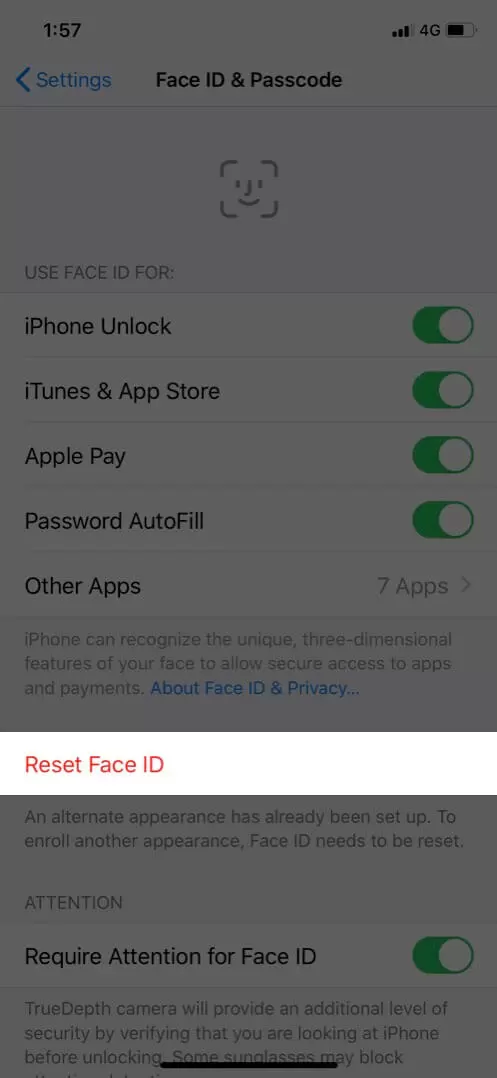
vấn đề có thể đến từ cảm biến Face ID trên iPhone của bạn
Không dừng lại ở đó, vấn đề đôi lúc còn đến từ cảm biến FaceID làm cho bạn không thể sử dụng Apple Watch để mở khoá iPhone. Lúc này, bạn hãy thử thiết lập lại FaceID.
Để đặt lại FaceID, bạn đi đến Settings (Cài đặt) > FaceID & Passcode (FaceID & Mật mã) > Reset FaceID (đặt lại FaceID). Hơn thế nữa, bạn cũng có thể bổ sung thêm "FaceID thay thế" nhằm tăng cơ hội mở khoá.
Khởi động lại iPhone và Apple Watch
Khởi động lại thiết bị được đánh giá là giải pháp "quốc dân" cho mọi vấn đề liên quan đến phần mềm. Nhiều chuyên gia cũng khuyên rằng khởi động lại định kỳ sẽ giữ cho các thiết bị điện tử hoạt động trơn tru. Và cụ thể, trong trường hợp này, khả năng cao tính năng mở khoá iPhone bằng Apple Watch sẽ hoạt động trở lại.
Trên Apple Watch, bạn nhấn giữ nút sườn trong khoảng 10 giây rồi kéo thanh trượt Tắt nguồn về phía bên phải. Sau đó, bạn tiếp tục nhấn giữ nút sườn để khởi động Apple Watch trở lại.
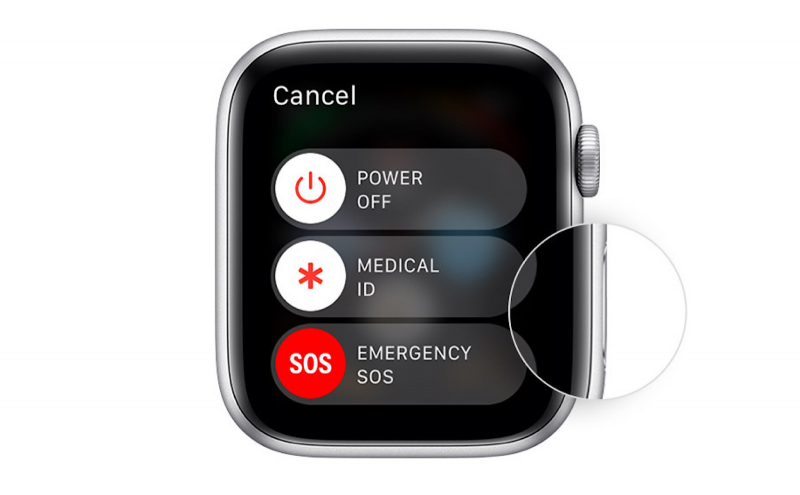
nhấn giữ nút sườn để Apple xuất hiện tùy chọn tắt nguồn
Trên iPhone, bạn nhấn và thả nhanh nút tăng âm lượng, nhấn và thả nhanh nút giảm âm lượng, sau đó nhấn giữ nút sườn cho đến khi nhìn thấy logo Táo Khuyết để khởi động lại thiết bị.
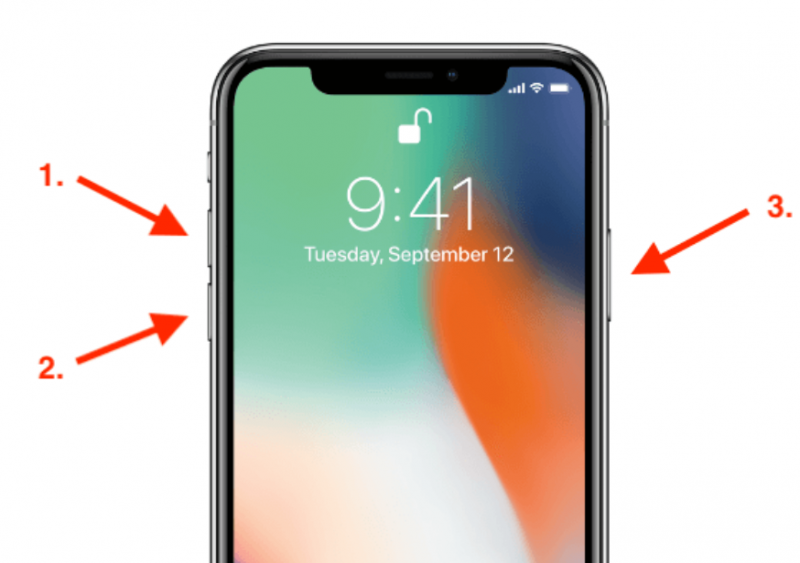
cách khởi động lại nhanh iPhone của bạn
Kết nối lại Apple Watch và iPhone
Trong một số trường hợp, ghép nối lại Apple Watch với iPhone của bạn có thể giải quyết được sự cố.
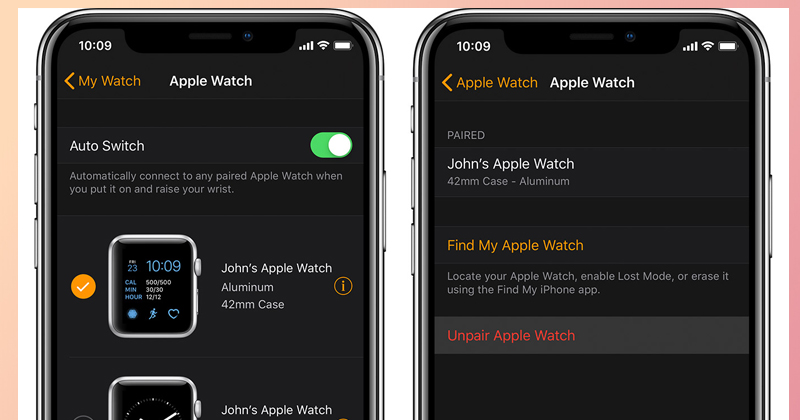
kết nối lại có thể giúp bạn khắc phục sự cố
Để hủy ghép nối Apple Watch, hãy chuyển đến ứng dụng Watch (Đồng hồ) trên iPhone → My Watch (Đồng hồ của tôi) → Chạm vào biểu tượng "i" → Unpair (Huỷ ghép nối). Để ghép nối lại, chỉ cần đưa Apple Watch của bạn đến gần iPhone và màn hình ghép nối sẽ nhanh chóng bật lên.
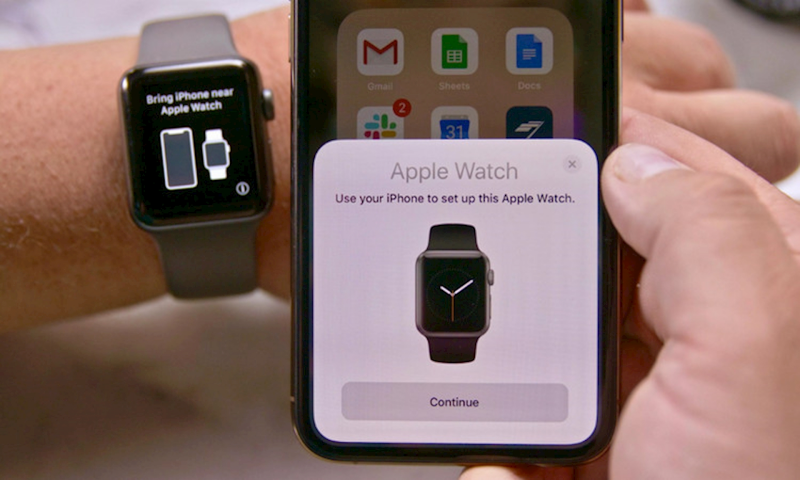
màn hình ghép nối sẽ nhanh chóng xuất hiện khi đặt Apple Watch và iPhone gần nhau
Đặt lại cài đặt mạng iPhone
Hãy thử đặt lại cài đặt mạng trên iPhone trước khi đi đến giải pháp cuối cùng.
Bạn đi đến mục Settings (Cài đặt) > General (Cài đặt chung) > Reset (Đặt lại) > Reset Network Settings (Đặt lại cài đặt mạng). Sau đó, nhập mật mã iPhone để hệ thống xác thực hành động của bạn.
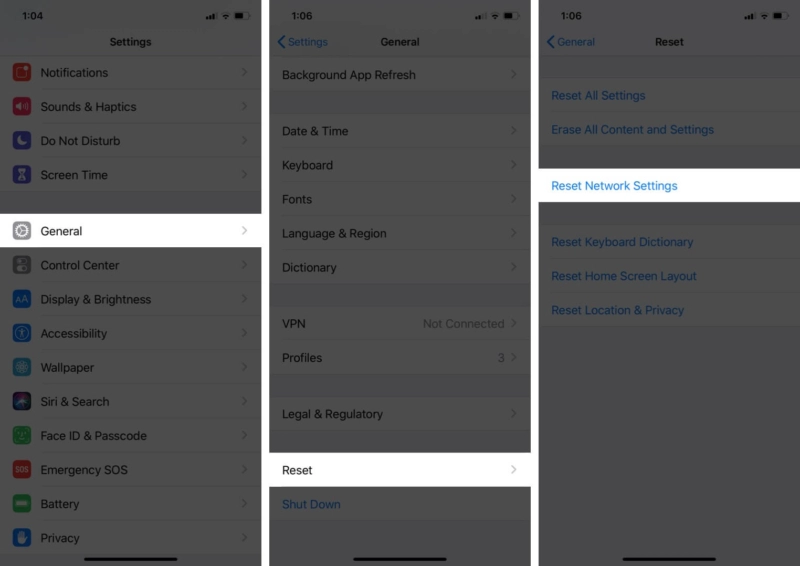
các thao tác để đặt lại cài đặt mạng iPhone
Đặt lại Apple Watch
Nếu thực hiện đến bước này vẫn chưa giải quyết được sự cố, bạn có thể nghĩ đến việc đặt lại Apple Watch. Hành động này sẽ đặt lại tất cả cài đặt của đồng hồ về thiết lập mặc định.
Để khôi phục cài đặt Apple Watch, bạn nhấn giữ đồng thời nút sườn và nút Digital Crown cho đến khi logo Táo Khuyết xuất hiện.
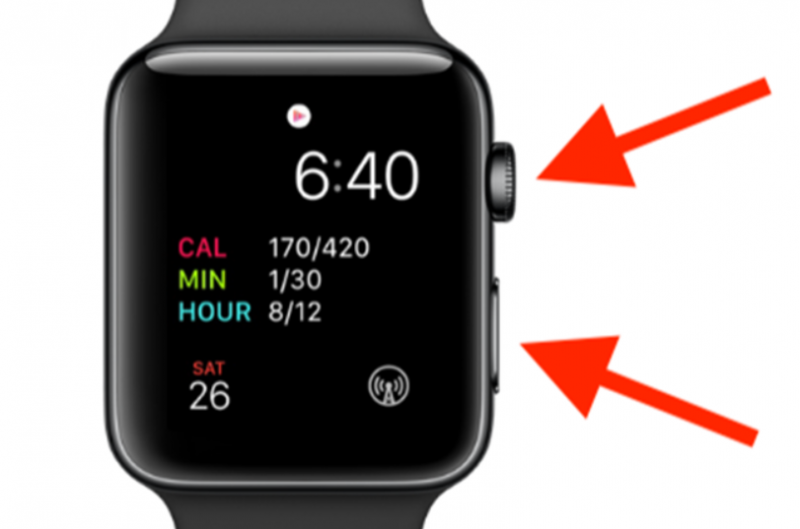
bạn có thể nhanh chóng khôi phục cài đặt gốc Apple chỉ bằng hai sút cơ bản
Hi vọng hướng dẫn trên của Hnam Mobile đã giúp bạn giải quyết các vấn đề đang gặp phải đồng thời mang lại trải nghiệm sử dụng tối ưu mà tính năng mở khoá iPhone bằng Apple Watch của "nhà táo" cung cấp.
Hnam Mobile
theo igeeksblog
Xem Them Chi Tiet
Phu nu phai dep dan ong moi yeu! Sam ngay bo vay dam sieu dep
Thanh xuan nhu mot tach trá Khong mua do hot phi hoai thanh xuan


0 Comments:
Đăng nhận xét